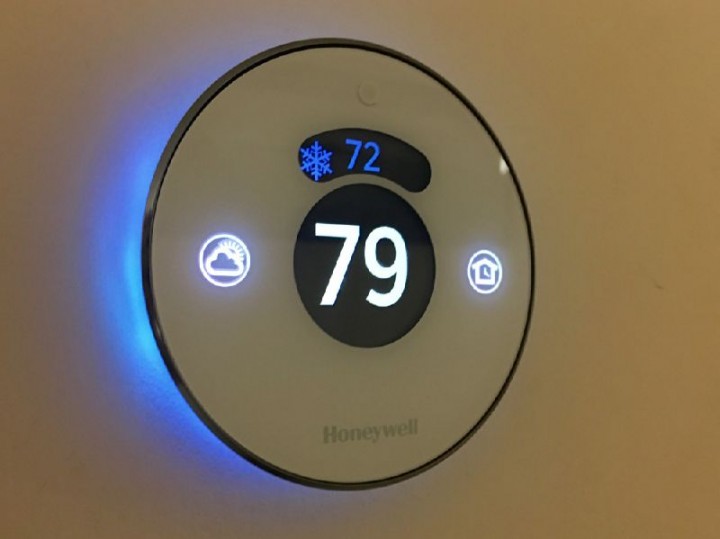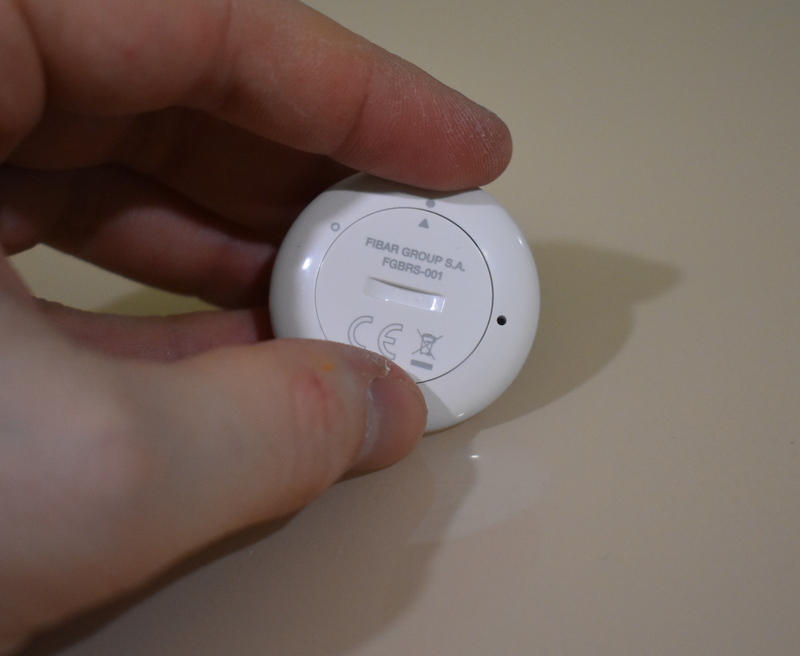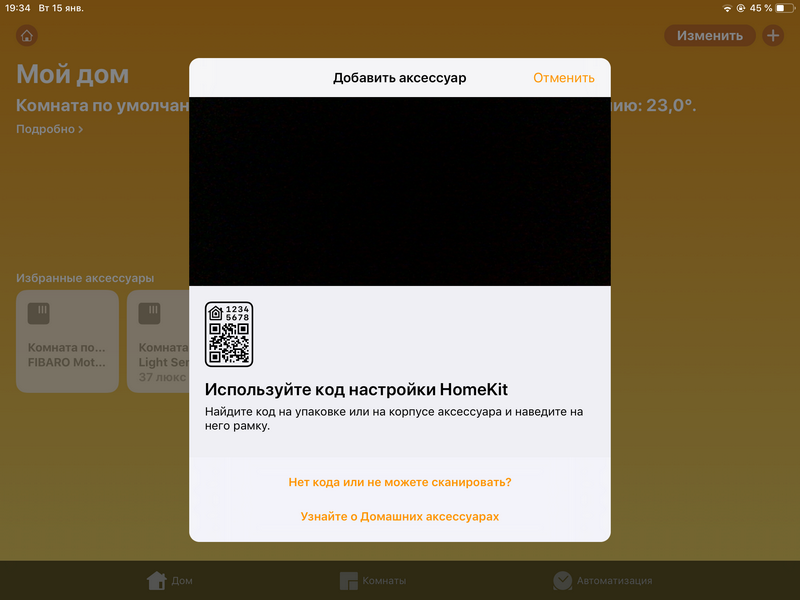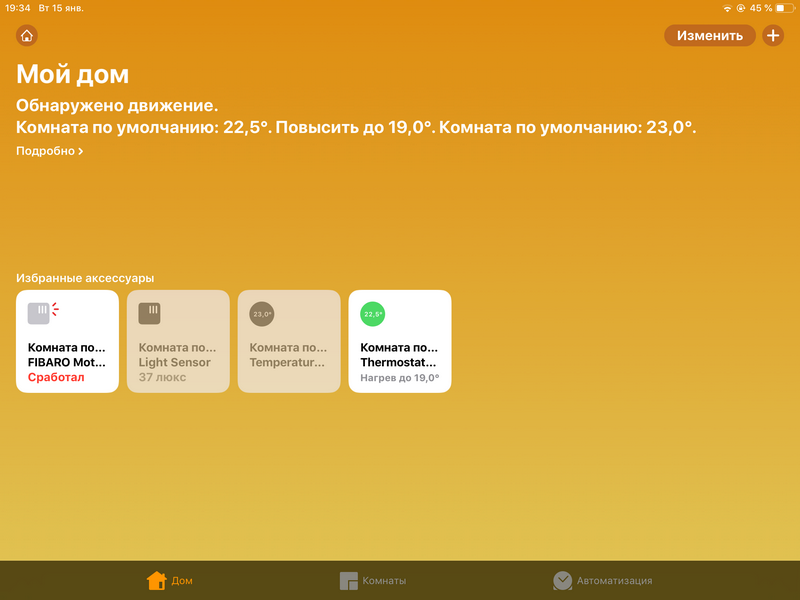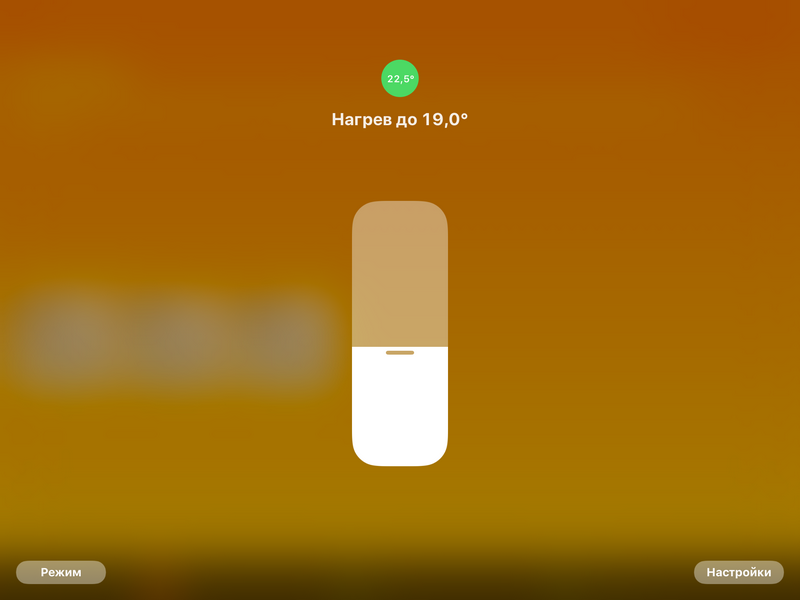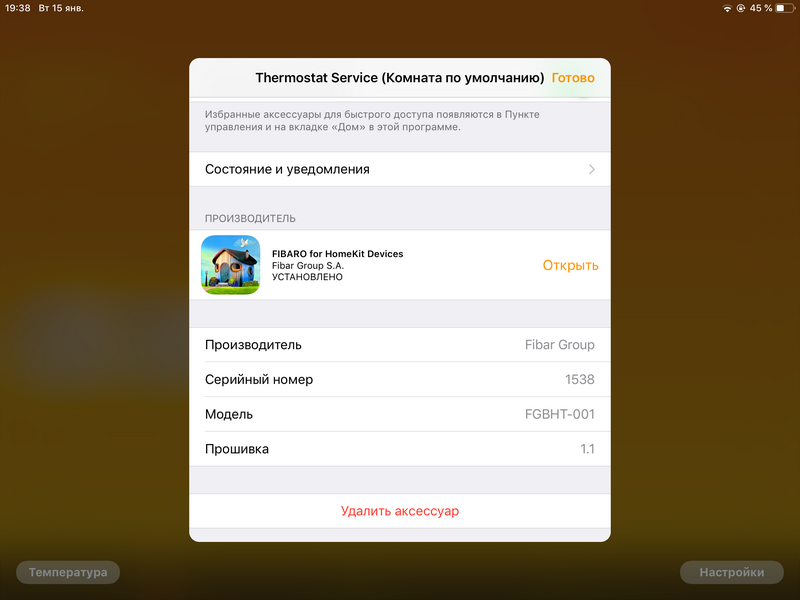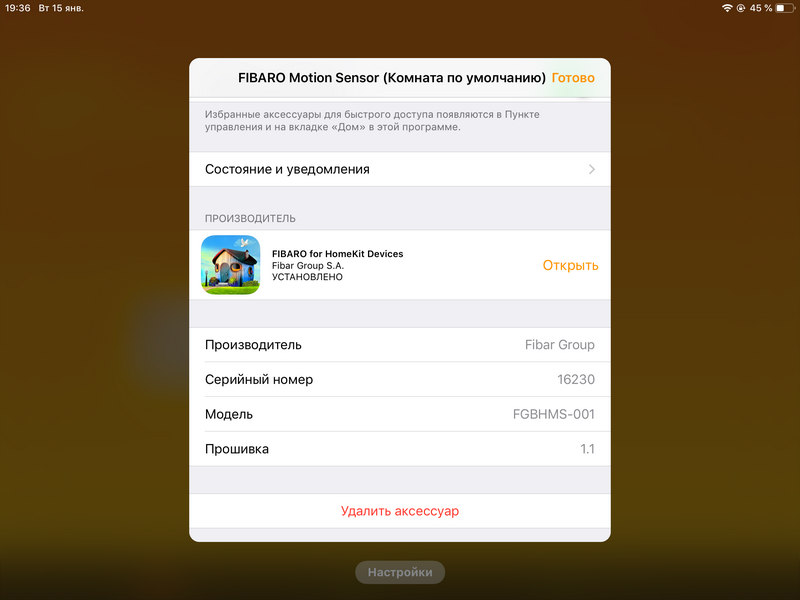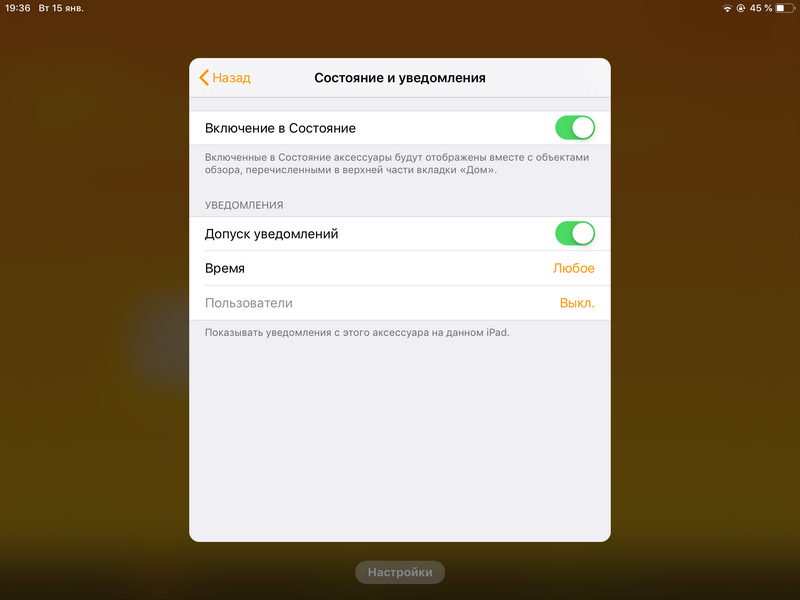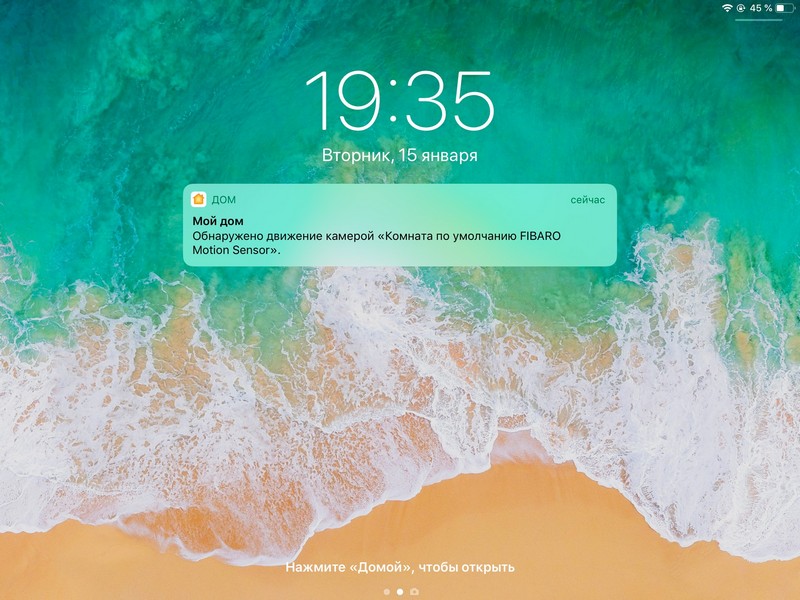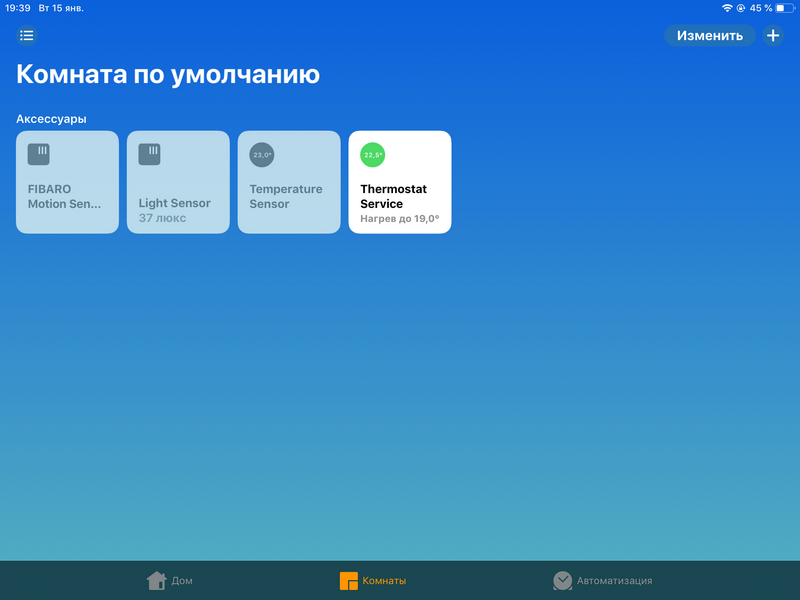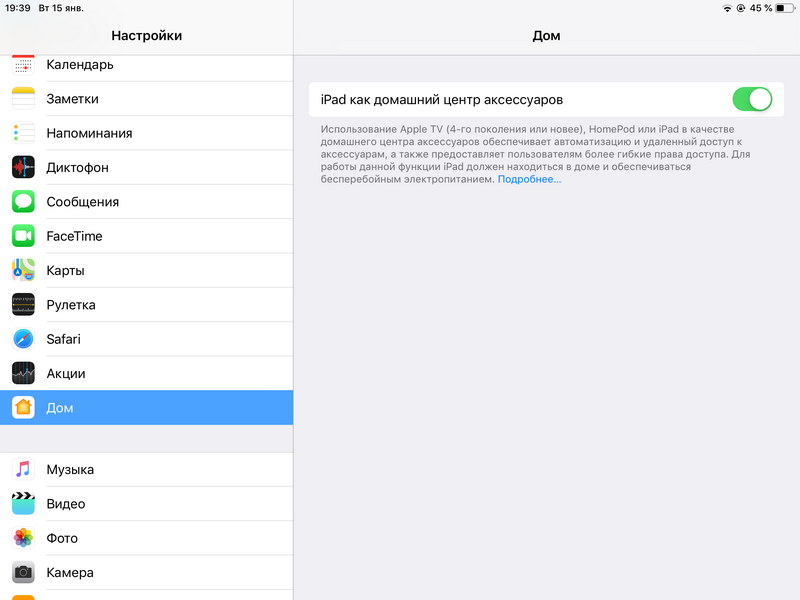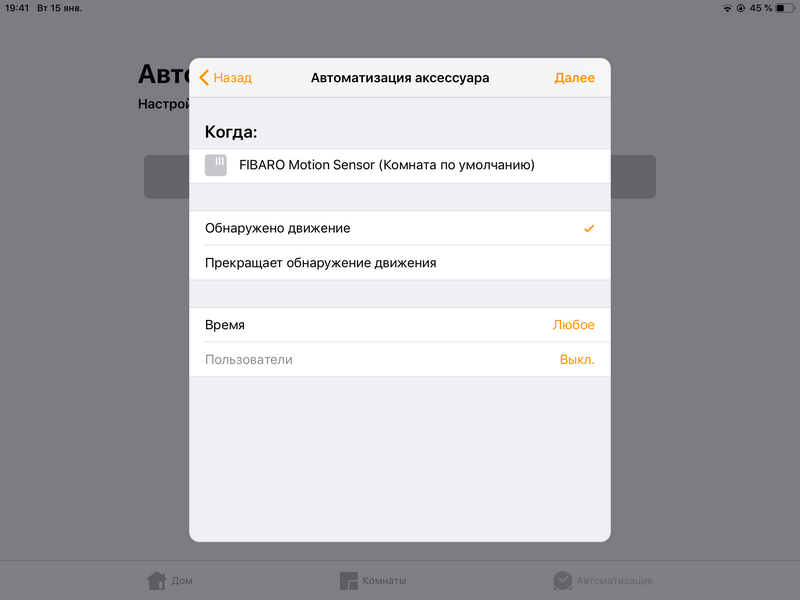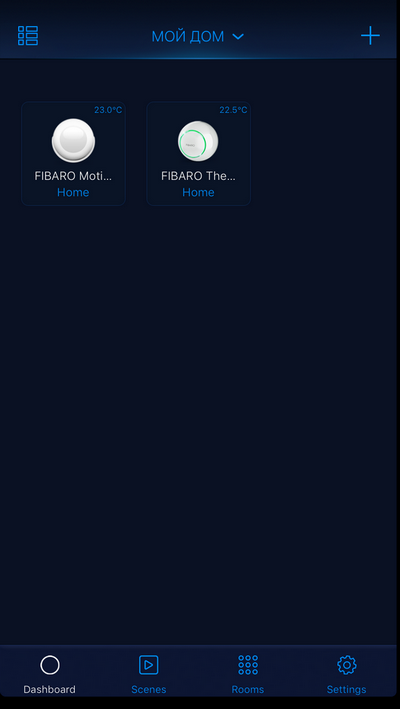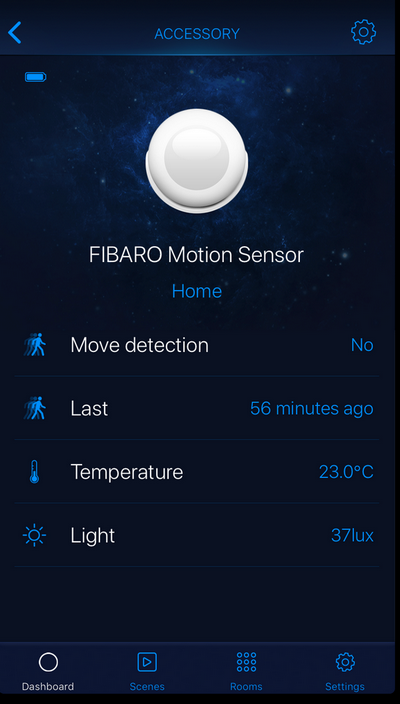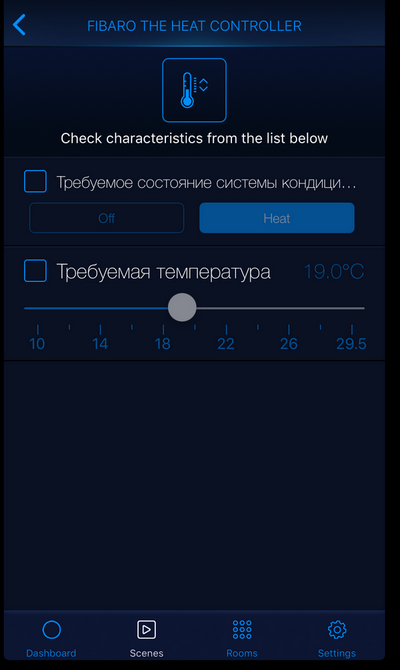Устройства для Apple HomeKit. Часть 1: термостаты
23 July 2016 в 11:23
Apple HomeKit — не просто очередное приложение от известной компании. Это целая (причем вполне самодостаточная) концепция “умного” дома. Где все элементы успешно работают вместе и управляются с любого “яблочного” устройства. Для всех заинтересованных мы подготовили цикл статей, посвященных HomeKit и устройствам, с ним связанным. Добро пожаловать в мир удобства и верховенства технологий.
Но для начала несколько слов о том, что дает HomeKit. Платформа позволяет управлять вашей домашней техникой с iPhone или iPad, единственное, что для этого нужно — приложение с говорящим за себя названием — Home — и собственно “умная” техника. Впервые HomeKit была представлена с iOS 8, и если тогда выбор связанной техники был невелик, то теперь ситуация совсем другая. Среди таких устройств можно найти умные лампы, чайники, кофеварки, оборудование для контроля за климатом в доме и сигнализацию. Все это может работать непосредственно по вашей команде или по определенному расписанию, более того, есть возможность создавать сценарии использования, в которых задействовано более одного “умного” гаджета.
Информация обо всех ваших манипуляциях остается закрытой и недоступна никому, кроме вас.
Управлять приборами можно непосредственно из Control Center или с Apple Watch и Siri. Что приятно, голосовой ассистент “понимает” не только сухие запрограммированные заранее команды, но и сформулированные простым языком, например, “Сделай свет в гостиной ярче” или “Настрой обстановку на сон”. Последняя команда запускает уже не одно устройство, а целый сценарий, в котором могут быть задействованы лампа, термостат, шторы или еще что-то по вашему желанию.
Большинство команд для HomeKit доступны при заблокированном экране, но некоторые потребуют подтверждения личности. Например, без ввода пароля на своем iPhone вы не откроете “умный” дверной замок.
На этом вводную часть мы, пожалуй, закончим и перейдем к конкретным примерам использования техники для HomeKit.
Термостаты
Как это работает?
Как следует из названия, термостаты позволяют регулировать температуру дома, посредством отопителей или кондиционеров. Это во-первых, экономично, ведь пока вас нет, помещения не будут обогреваться, а во-вторых, удобно: возвращаясь домой, вы просто даете задание своему ассистенту обогреть жилье до заданного уровня. Более того, если включить функцию геотеггинга, все сценарии работы будут включаться и выключаться автоматически.
На этом функциональность девайсов не заканчивается: они могут зафиксировать задымление в доме или присутствие посторонних.
Примеры:
Ecobee3
Образцом такого устройства может стать Ecobee3. В базовом комплекте к термостату прилагается один датчик, нужно больше — их придется докупить отдельно. Сам комплект стоит $259, а пара датчиков к нему $80. Эти датчики нужны для того, чтобы у термостата была возможность настраивать температуру для каждой отдельной комнаты, а не для всего дома в целом. У Ecobee3 в наличии цветной дисплей и, что важно, понятный интерфейс. В дополнение к основным функциям, он умеет использовать заданные сценарии (понижать температуру на время сна, отключать отопление на выходные и т.д.) и показывает погоду, более того, по прогнозу погоды будет корректироваться температурный режим в доме. Присутствует здесь и функция геотеггинга, а как она работает, мы уже рассказали выше.
Honeywell Lyric Round Wi-Fi Thermostat
Это стильный и аккуратный вариант от производителя, который успел себя хорошо зарекомендовать.
Устройство имеет презентабельный внешний вид, оснащено подсветкой, а благодаря удобному интерфейсу и наличию сенсорного экрана с ним очень легко работать. Кроме своей основной функции — регулировки температуры — Lyric может показывать прогноз погоды.
Термостатом можно управлять откуда угодно, а вот обучение и стабильное расписание здесь не предусмотрены, зато при необходимости Lyric сможет отправлять вам оповещения. Никакой дополнительной возни с питанием в данном случае не нужно: термостат работает от обычной батарейки.
Стоимость устройства составляет $200.
Google Nest
Google Nest — еще один вариант «умного» термостата, причем благодаря громкому имени владельца бренда, наверное, самый известный из тройки. Впрочем, в отличие от Ecobee или Lyric, для полноценной работы с HomeKit, гугловскому детищу нужны “костыли”. Именно в такой роли выступает Homebridge (запомните это название: таким образом вы сможете подключить к HomeKit любую не связанную “умную” технику), сервер, устанавливаемый на ваш Mac. Инструкцию по настройке можно без проблем найти в Сети.
Как и предыдущие варианты, Nest поддерживает желаемую температуру в помещении, анализирует поведение всех домочадцев, чтобы вырабатывать более гибкие сценарии работы. Благодаря датчикам задымления, может оповестить о критической ситуации владельца.
Внешне это небольшая “шайба” с круглым цветным экраном. Управление полностью доверено стальному кольцу, которое, по совместительству, является декоративной рамой гаджета. Вращая её, вы и будете настраивать устройство.
Стоимость Nest Thermostat $250.
Итак, сегодня мы разобрались в том, чем является HomeKit и как работают “умные” термостаты. В следующих частях этого цикла вас ждут другие, не менее интересные представители своего класса. Следите за обновлениями.
Источник
Термостат и датчик движения Fibaro для Apple Homekit
Наконец, мне в руки попали два устройства Fibaro для работы с Apple Homekit. Это регулятор на батарею Heat Controller и датчик движения Motion Sensor.
У Fibaro, напомню, есть две линейки устройств: работающие по протоколу Z-Wave и совместимые с Homekit. Это две разные линейки, устройство не может работать сразу и с Z-Wave, и с Homekit. Выглядят устройства одинаково, отличаются только упаковкой.
Устройства Fibaro для Homekit продаются официально в России с конца 2018 года, в ассортименте следующие устройства:
- регулятор на батарею с отдельным датчиком температуры (7100 рублей)
- датчик угарного газа (6560 рублей)
- датчик протечки воды (7300 рублей)
- датчик открывания двери/окна (5900 рублей)
- датчик движения (7080 рублей)
- одноканальное реле (6390 рублей)
- модуль в розетку (6500 рублей)
Я подробно опишу работу системы Homekit и особенности двух модулей.
Fibaro Heat Controller для Homekit (FGBHT-001)
Существует множество регуляторов на радиатор, но у всех у них есть огромный недостаток — датчик температуры у них встроенный в них же. То есть, регулятор ориентируется на температуру на встроенном датчике, которая, разумеется, сильно отличается от температуры воздуха в помещении. Особенно если над радиатором подоконник, тогда датчик в регуляторе при нагреве радиатора сразу покажет очень высокую температуру. Как показал мой опыт, регуляторы системы Z-Wave не удалось настроить так, чтобы они работали по внешнему датчику температуры. Но, чтобы исправить это недоразумение, Fibaro некоторое время назад выпустила Heat Controller — регулятор на батарею, в комплекте с которым идёт беспроводной датчика температуры, он связывается с регулятором по радиоканалу и позволяет действительно комфортно регулировать температуру. Один датчик можно связать с несколькими регуляторами. Вслед за выпуском этого устройства для Z-Wave появился вариант для Homekit. Вот он:
В комплекте сам регулятор с посадочным местом М30х1.5, подходящим для почти всех батарей, два переходника для батарей Danfoss, датчик температуры. Датчик действительно очень маленький, его вполне можно и потерять. Диаметр датчика 38мм, высота 12мм.
Сзади у датчика крышка, которая снимается достаточно легко даже без инструмента, под ней батарейка.
Также в комплекте маленький металлический инструмент для нажатия кнопки программирования на регуляторе и датчике. Отверстие этой кнопки на датчике сзади.
Вот так выглядит регулятор, установленный на обычную батарею в квартире:
На регуляторе виден разъём для зарядки от microUSB и чуть выше него отверстие кнопки. После установки нажимаем кнопку, устройство включается и слышно, как работает в нём мотор, калибруясь. У регулятора подсвечивается ободок справа, по цвету подсветки (от синего к красному) можно понять, на какую уставку температуры он выставлен. Можно крутить регулятор по часовой стрелке или против, цвет будет меняться. Синий соответствует 16 градусам, разные оттенки зелёного от 19 до 21, красный 24, розовый — полностью открыто.
Примерное время работы регулятора от одной зарядки аккумулятора — 10-11 месяцев. Может работать и без датчика температуры, тогда будет ориентироваться на встроенный в него датчик.
Кстати, можно удержанием кнопки до появления красной подсветки регулятора запретить ручную регулировку, для защиты от детей или животных.
Далее связываем регулятор и датчик температуры, они из коробки не связаны между собой. Нажимаем длительно на кнопку на регуляторе, затем коротко, затем коротко на датчике — по миганию светодиодов на регуляторе и датчике видим, что они связались. Этот процесс описан в инструкции.
Fibaro Motion для Homekit (FGBHMS-001)
Датчик температуры, движения и освещённости выглядит точно так же, как и одноимённый датчик Fibaro для Z-Wave, я делал его обзор.
В комплекте сам сенсор и саморез с дюбелем для его крепления. Внутри установлена батарейка. Ставим датчика в удобное место и вынимаем бумажную прослойку между батарейкой и контактом — датчик начинает работать. Активно моргает разными цветами.
Управление Homekit из приложения Дом
Теперь, когда регулятор и датчик установлены и включены, самое интересное — завести их в приложение Дом на iPad или iPhone.
Устройства Homekit подключаются не по Wi-Fi, а по Bluetooth low energy, это и позволяет им работать от батарейки так долго. Я сначала этого не понял и пытался подключить их к iPad с выключенным Bluetooth, они не обнаруживались. Как ни странно, приложение не сообщило мне, что у меня выключен Bluetooth и нигде не написало о том, что я должен его включить, сам догадался. Для добавления устройства надо сканировать QR код, наклеенный на инструкцию, либо просто ввести написанные на нём 8 цифр. Устройство сразу добавляется.
Регулятор добавился как одно устройство, а датчика сразу как три: датчик температуры, датчик движения и датчик освещённости. На иконке термостата видим температуру на датчике и текущую уставку. Хоть датчики лежали рядом, один показывал 22,5 градуса, второй 23 градуса.
Длинное нажатие на элемент переводит в меню. Вот меню термостата — это управление установкой температуры.
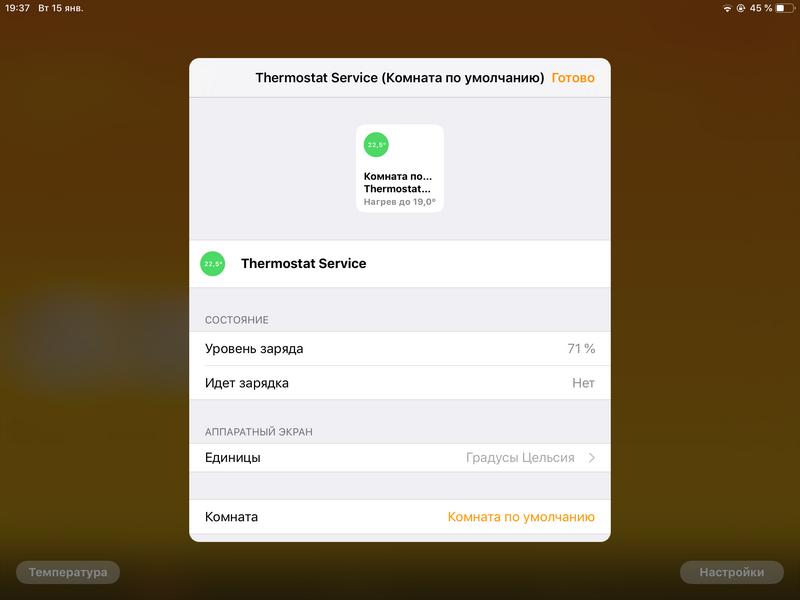
Настройки датчика движения:

В датчике движения есть пункт «Уведомления», его нет в других элементах. Можно настроить показ уведомлений о срабатывании датчика движения.
Уведомление выглядит так:
Если переключимся на Комнаты в меню внизу, то увидим список элементов по комнатам. У меня комната всего одна, так что не многое изменилось.
Третий пункт меню — Автоматизация. Он интереснее. Чтобы работали сценарии устройств, что-то должно ими управлять. Лучше всего подходят устройства AppleTV и колонка Apple HomePod. Если их нет, то можно использовать как управляющий элемент iPad или iPhone. Для этого надо включить в настройках приложения Дом эту возможность.
Когда я добавляю элементы в Дом, они привязываются к учётной записи AppleID и появляются в приложении Дом на всех устройствах с этой учётной записью. В настройках мы можем давать права работы с устройствами другим пользователям по их логину AppleID. AppleTV и HomePod, конечно, тоже должны иметь права доступа к устройствам для управления. Пока устройство управления, будь то AppleTV, колонка, планшет или смартфон, находятся в сети и включены, они могут управлять устройствами по заданным алгоритмам. Важно, чтобы управляемые устройства были доступны по Bluetooth, то есть, не дальше соседней комнаты. Это, конечно, минус.
Вот создание алгоритма автоматизации.
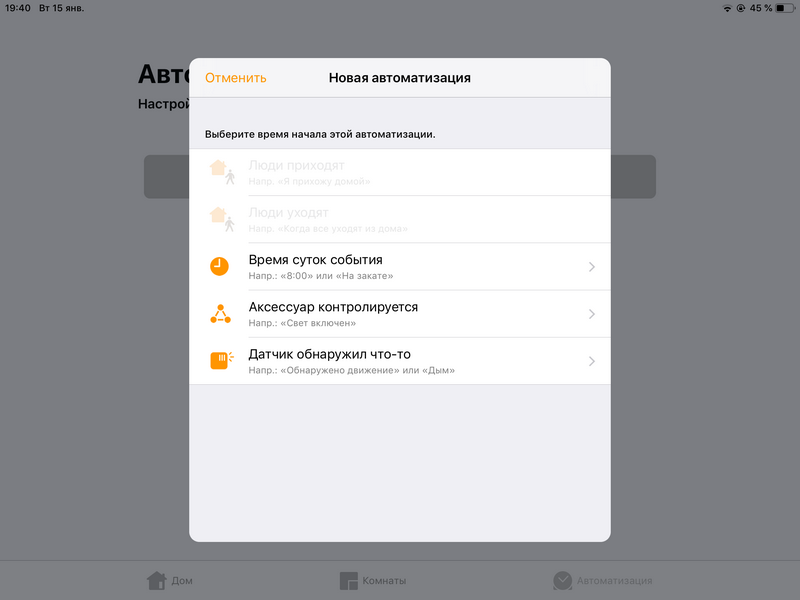
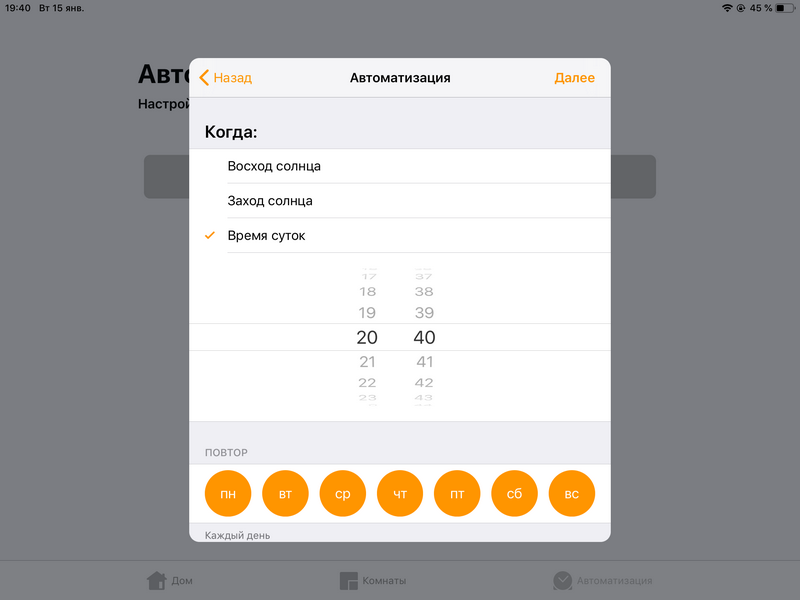
Из доступных мне для создания автоматизаций, например, создание расписания работы термостата или изменение установки по движению. Мне, к сожалению, недоступны сложные сценарии, например, разные расписания в зависимости от детекции движения или отсутствия движения в течение определённого времени.
Приложение FibaroHome для Homekit
Fibaro оказалось мало стандартных возможностей или не понравился интерфейс приложения Дом, поэтому они написали своё приложение для работы с устройствами Homekit — FibaroHome. Приложение получает доступ к Дому и, как я понял, просто предлагает управление устройствами в другом интерфейсе. Доступно только для iPhone, на планшете открывается в мелком виде. Вот главное окно:
В параметрах датчика можно видеть подробности и нём.
Настройки сценария для регулятора батареи:
В общем, всё то же самое, но выглядит по-другому. Лучше бы сделали приложение в стиле нового Fibaro HomeCenter, оно красивее. Отзывы на FibaroHome в AppStore ужасные, оценка 1,7 из 5. Мол, глючит, вылетает, сценарии не создаются. Я не заметил, но у меня устройств слишком мало для оценки.
Выводы
Как я много раз писал, я не считаю Homekit полноценной системой Умного Дома, просто игрушка. Позволяет много интересных возможностей реализовать. Из-за использования Bluetooth надёжность работы, наверное, невелика, сужу по различным своим аксессуарам, периодически теряющим связь. Самое неприятное, что не реализовать сложные сценарии. Даже не то что сложные, а сценарии на шаг сложнее самых элементарных уже не получится, это сильно сужает применимость системы.
143,569 просмотров всего, 126 просмотров сегодня
Источник